Så enkelt byter du grafikkort

|
Om din dator har svårt att driva moderna spel eller om foto- och videoredigeringen går trögt är det dags att överväga byte av grafikkort. Det är ingen avancerad process – allt du behöver är en skruvmejsel och lite koncentration – och bytet kan få din dator att kännas som ny igen. Du kommer att märka att spelen plötsligt flyter på i mycket högre bilduppdatering än vad du är van vid och att det går mycket smidigare att arbeta i grafiskt krävande program.
Dessutom är det en ypperlig chans att göra din dator tystare tack vare att du sannolikt får en bättre kyllösning på det nya grafikkortet. Byte av grafikkort gör också att du kan välja ett med fler anslutningar och koppla in fler skärmar, vilket passar perfekt om du vill ha mer arbetsyta.
Vilket kort passar dig?
De överlägset största tillverkarna av grafikkretsar är Amd och Nvidia, vilka sitter på grafikkort som säljs av flera olika tillverkare där Asus, Msi, Evga och Gigabyte hör till de största. Prislappen på korten varierar beroende på hur pass högpresterande de är och vilka funktioner de är utrustade med (som exempelvis kylarlösning, led-belysning och liknande). Det går att hitta ett nytt grafikkort för dryga tusenlappen som klarar av det mesta när vi talar vanlig vardagsanvändning, men om du vill kräma ur riktigt mycket prestanda skjuter prislappen snabbt iväg.
|

|
Ett grafikkort i mellansegmentet, som ett Gtx 1060, ligger på runt 3000 kronor och presterar bra på de flesta användningsområdena, inklusive spel så länge du inte tänker trissa upp upplösningen i 4k. För det ändamålet bör du snegla mot högpresterande kort som Gtx 1070 och 1080 och då är vi uppe på 6000 kronor och uppåt.
Om du vill gå på det dyrare alternativet är det viktigt att du inte använder en gammal eller svag processor som riskerar att bli en flaskhals. Ett toppmodernt Gtx 1080 Ti i kombination med exempelvis en billig Intel Core i3-processor är ingen lyckad kombination - då kommer grafikkortet inte prestera hälften så bra som det är kapabelt till.
|

|
Välj rätt anslutning
Grafikkortet placeras på moderkortet i en kontakt som finns i lite olika utformningar. Välj därför ett grafikkort med en anslutning som passar moderkortet i din dator. Var extra uppmärksam om du tänker byta grafikkort i en äldre modell då den kan ha en standard som många moderna grafikkort inte stödjer.
Standarden som används sedan drygt tio år tillbaka kallas pci express och finns i varianterna x1, x4, x8 och x16. Det som skiljer dem åt är längden på kontakten och hur pass hög prestanda de stödjer. Högre siffra innebär större längd och högre prestanda. Det går att ansluta en kortare kontakt på grafikkortet till en längre moderkortskontakt men inte tvärtom.
Pci express finns i versionerna 1.0, 2.0 och 3.0, där högre siffra innebär bättre prestanda. Version 3.0 går att använda på ett äldre moderkort som bara har stöd för 1.0 eller 2.0, men det då blir prestandan som den lägre versionen.
Äldre standarder kallas pci, agp eller pci-x. Om ditt moderkort stödjer någon av dessa standarder behöver du kontrollera att grafikkortet passar dem. Som jag nämnde tidigare är det inte så många moderna kort som gör det.
|

|
Det enda du behöver för att byta eller koppla in ett grafikkort är ett par händer, tungan rätt i munnen och en skruvmejsel. Jag rekommenderar också att du använder ett så kallat esd-armband. Ett sådant går att få tag i för under hundralappen hos de flesta teknikåterförsäljare. Vad esd-armbandet gör är att minimera risken att någon av dina komponenter i datorn utsätts för statisk elektricitet när du vidrör dem.
|

|
1 - Börja med att koppla ur alla sladdar och placera din stationära dator på en lämplig, ren arbetsyta. Ta bort sidoplåten på chassit för att du ska kunna komma åt att jobba med komponenterna.
|

|
I den här guiden använder jag ett Asus Nvidia Geforce GTX 970-kort och ett moderkort av modellen Asus H170 Pro. Kortet ska anslutas till pci-kontakten x16, vilken är den långa, gråa kontakten du ser på bilden ovan.
|

|
2 - Innan du ansluter grafikkortet ska du mäta ut var kortet kommer att sitta i förhållande till skyddsplåten på chassit. Avlägsna därefter den berörda delen av skyddsplåten så att du får en öppning. Håll reda på skruvarna – du kommer strax att använda dem igen.
3 - Tryck nu fast kortet i pci express-kontakten tills du hör ett klick. Kontrollera att kortet sitter fast.
|

|
4 - Sätt tillbaka skruvarna du tog loss från skyddsplåten.
|
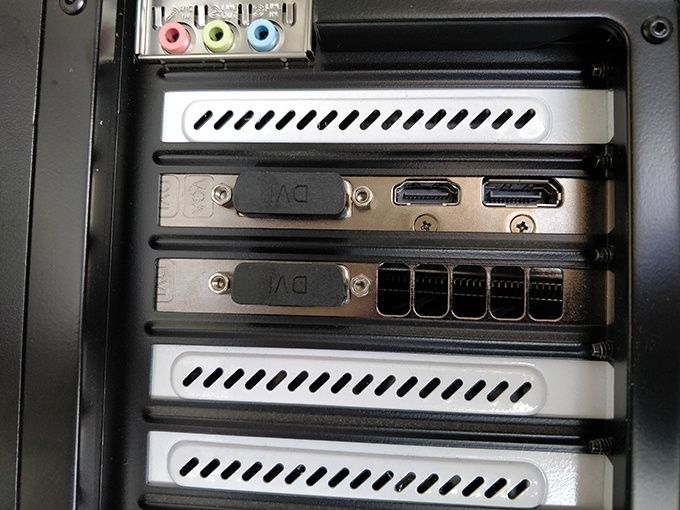
|
När detta är gjort ska grafikkortet sitta stadigt och dess anslutningar ska vara lätta att komma åt från baksidan av chassit.
|

|
5 - I mitt fall ansluter jag även en pci-strömkabel, vilken du också troligtvis kommer att göra om ditt kort är ett prestandakort. Normalt finns det en extrakabel från nätaggregatet som du kan använda.
6 - Härnäst återstår bara att montera ihop chassit igen och återansluta alla kablar till datorn. Starta den och kontrollera att du får bild. Om du mot förmodan inte gör det kan det bero på att du behöver stänga av det integrerade grafikkortet, vilket du gör genom datorns bios.
7 - När du konstaterat att du har bild krävs lite optimeringar och justeringar i datorn. Börja med att ladda ner de senaste drivrutinerna från antingen GeForce.com/drivers eller AMD.com/en/support.
Starta om datorn när du installerat dem. Du bör nu ha rätt upplösning på skärmen. Om inte kan du gå in på Bildskärmsinställningar genom att, som i mitt fall där jag använder Windows 10, högerklicka på skrivbordet och sedan ange önskad upplösning.
|